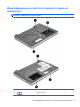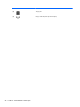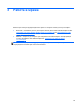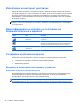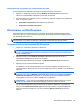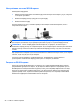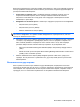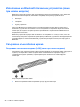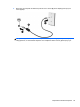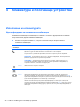HP Notebook PC User Guide - Linux
Table Of Contents
- Добре дошли
- Запознаване с компютъра
- Работа в мрежа
- Клавиатура и посочващи устройства
- Мултимедия
- Управление на захранването
- Изключване на компютъра
- Настройка на опциите за захранване
- Използване на захранване от батерията
- Показване на оставащия заряд на батерията
- Поставяне или изваждане на батерията
- Зареждане на батерия
- Увеличаване на живота на батерията
- Мерки при ниски нива на батерията
- Идентифициране на ниските нива на батерията
- Решаване на проблем с ниско ниво на батерията
- Решаване на проблем с ниско ниво на батерията, когато има външно захранване
- Решаване на проблем с ниско ниво на батерията, когато има на разположение заредена батерия
- Решаване на проблем с ниско ниво на батерията, когато няма на разположение източник на захранване
- Решаване на проблем с ниско ниво на батерията, когато компютърът не може да излезе от дълбоко приспи ...
- Съхраняване на заряда на батерията
- Съхранение на батерия
- Изхвърляне на използвана батерия
- Смяна на батерията
- Използване на външно променливотоково захранване
- Дискови устройства
- Външни карти и устройства
- Модули с памет
- Защита
- Архивиране и възстановяване
- Computer Setup (BIOS) и Advanced System Diagnostics
- MultiBoot
- Отстраняване на неизправности и поддръжка
- Отстраняване на неизправности
- Компютърът не може да стартира
- Екранът на компютъра е празен
- Софтуерът не функционира нормално
- Компютърът е включен, но не отговаря
- Компютърът е необичайно топъл
- Някое от външните устройства не работи
- Безжичната мрежова връзка не работи
- Поставката за оптичния диск не се отваря за изваждане на CD или DVD диск
- Компютърът не открива оптично устройство
- Дискът не се възпроизвежда
- Филмът не се вижда на външен дисплей
- Процесът на запис на диск не започва или спира, преди да е приключил
- Връзка с отдела за поддръжка на клиенти
- Етикети
- Отстраняване на неизправности
- Почистване на компютъра
- Технически данни
- Разреждане на статично електричество
- Азбучен указател

Безжичните радиосигнали се разпространяват извън мрежата, така че други WLAN устройства
може да прихванат незащитени сигнали. Можете да използвате следните предпазни мерки, за
да защитите вашата WLAN мрежа:
●
Използване на защитна стена – Проверява данните и заявките за данни, които са
изпратени към вашата мрежа, както и отхвърля всякакви съмнителни елементи.
Защитните стени биват както
софтуерни, така и хардуерни. Някои мрежи използват
комбинация от двата вида.
●
Шифроване на безжична връзка – Компютърът поддържа три протокола за шифроване:
◦
Защитен Wi-Fi достъп (WPA)
◦
Защитен Wi-Fi достъп II (WPA2)
◦
Кабелно еквивалентна защита (WEP)
ЗАБЕЛЕЖКА: HP препоръчва да изберете WPA2, който е най-усъвършенстваният от трите
протокола за шифроване. Употребата на WEP шифроване не е препоръчителна, тъй като
може да се заобиколи много лесно.
●
Защитеният Wi-Fi достъп (WPA) и защитеният Wi-Fi достъп II (WPA2) използват стандарти
за защита, за да шифроват и дешифрират данните, които се предават по мрежата. И
WPA, и WPA2 динамично генерират нов ключ за всеки пакет и също така генерират
различен набор ключове за всеки компютър в мрежата. За да направите това:
◦
WPA използва Advanced Encryption Standard (AES) и Temporal Key Integrity Protocol
(TKIP).
◦
WPA2 използва протокола
Cipher Block Chaining Message Authentication Code Protocol
(CCMP), който е нов AES протокол.
●
Кабелно еквивалентната защита (WEP) шифрова данните с WEP ключ, преди да се
предадат. Ако не разполагат с правилния ключ, други лица няма да могат да използват
WLAN мрежата.
Включване към друга мрежа
Когато преместите компютъра в обхвата на друга WLAN мрежа, операционната система
опитва да се свърже към нея. Ако опитът е успешен, компютърът автоматично се свързва към
новата мрежа. Ако операционната система не разпознава новата мрежа, следвайте същата
процедура, която сте използвали първоначално за свързване към вашата WLAN мрежа.
Използване на WLAN мрежа 27